
¿Ha pensado alguna vez en la idea de que archivos como canciones pueden ocupar gran parte de su espacio de almacenamiento? Así que algunas personas pensarán que por qué no puede Spotify ser movido a la tarjeta SD? La respuesta es, por supuesto, puedes moverlo. te vamos a enseñar cómo mover Spotify a la tarjeta SD.
Hoy en día, la gente solo querría escuchar canciones usando auriculares o audífonos. El uso de parlantes o incluso el estéreo de su automóvil podría quedar obsoleto a partir de hoy. Pero, ¿cómo vas a disfrutar de tu favorito? Spotify canciones sin pensar que ocuparán tanto espacio de la capacidad de almacenamiento de su dispositivo?
La respuesta es ese movimiento. Spotify a la tarjeta SD. Pero como moverse Spotify a la tarjeta SD? En este número, finalmente puede conocer los pasos necesarios para avanzar Spotify canciones a su tarjeta SD, primero discutiremos algunas ideas sobre Spotify y sus restricciones de descarga.
Guía de contenido Parte 1: Spotify Descripción general y su restricción de descargaParte 2: Descarga Spotify Canciones a la tarjeta SD para usuarios PremiumParte 3: Descarga Spotify Canciones usando DumpMedia Spotify Music ConverterParte 4: Cómo Mover Descargado Spotify Música a tarjeta SDParte 5: para resumirlo todo
Spotify La aplicación ha sido ampliamente conocida como uno de los mejores servicios de transmisión de música en la ciudad. Si perteneces a los muchos Spotify usuarios por ahí, usted es probablemente uno de los muchos titulares de cuentas premium. Si no, entonces seguramente eres un usuario gratuito. Ser un usuario de cuenta premium le permite a uno descargar Spotify canciones para jugar sin conexión y streaming. Esta es una de las desventajas de los usuarios gratuitos.
Sin embargo, aunque los usuarios premium tienen la oportunidad de descargar canciones, todas desaparecerán una vez que finalice su suscripción. Si estás preguntando si Spotify aplicación permite cómo moverse Spotify a la tarjeta SD, la respuesta es "Sí". Pero esto solo es aplicable si usted es un usuario premium.
Y también debes tener en cuenta que Spotify las canciones son DRM (Gestión de derechos digitales) protegido, lo que significa que un usuario no puede reproducirlos en dispositivos no autorizados. Para su referencia, estaríamos discutiendo cómo mover Spotify a la tarjeta SD si resultó ser un usuario premium en la siguiente parte.
Para usuarios premium, puede saber cómo moverse Spotify a la tarjeta SD a continuación simples pasos.
Verá los detalles correspondientes a los pasos mencionados anteriormente.
Lo primero que debe hacer es tener su Spotify aplicación instalada en su dispositivo. Ábralo y ejecútelo y, una vez hecho esto, debe dirigirse a la opción "Mi biblioteca". Verá el ícono de ajustes que también es el botón "Configuración" en la pantalla. Asegúrate de tocarlo y luego presionar el botón "Almacenamiento".
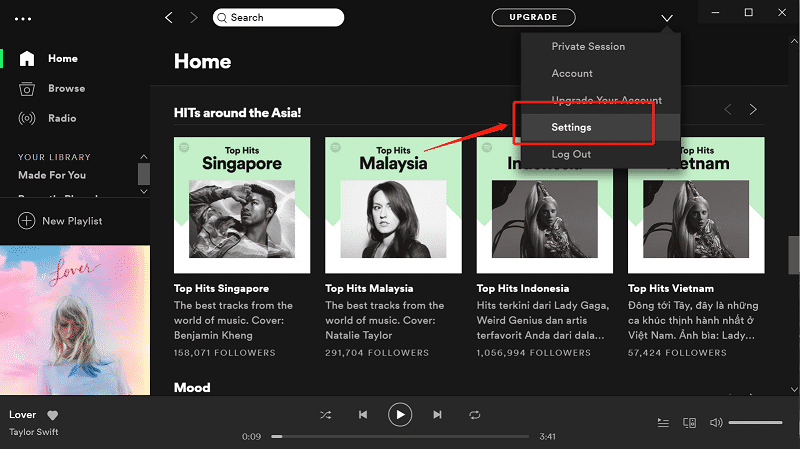
Al realizar el primer paso, ahora puede tocar la tarjeta SD para configurarla como la ubicación de almacenamiento una vez que decida descargar canciones de Spotify.
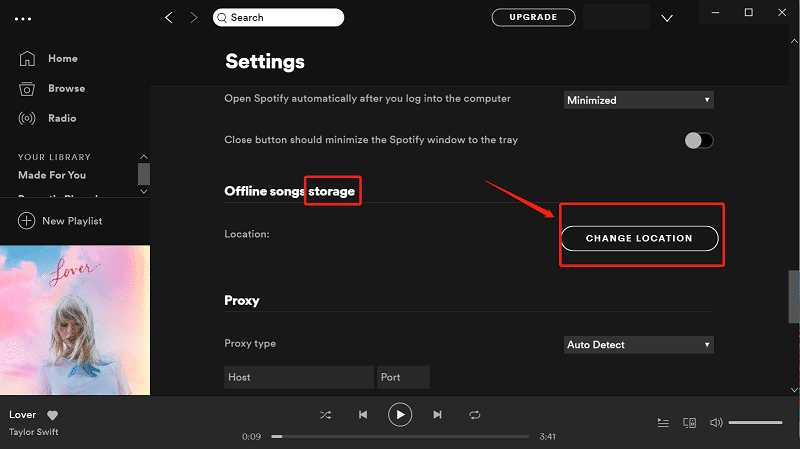
Pero dado que la mayoría de nosotros no somos usuarios premium, entonces debe buscar una forma alternativa de cómo puede resolver el caso. En la siguiente parte, el método que se presentará le permitirá descargar directamente las canciones de Spotify aplicación, quitar la protección DRM de esas canciones y, finalmente, guardarlas en su tarjeta SD para reproducirlas incluso en el estéreo de su automóvil o incluso en los altavoces y reproductores multimedia habituales de su hogar.
Conozca más sobre cómo moverse Spotify a la tarjeta SD en la siguiente parte de esta publicación.
Como se mencionó inicialmente en la parte anterior de esta publicación, definitivamente hay una manera de descargar fácilmente el Spotify canciones y elimine la protección DRM de aquellas para guardar y reproducir en muchos otros dispositivos y dispositivos, especialmente si solo está usando el Spotify aplicación de forma gratuita. Entonces, ¿cómo moverse? Spotify a la tarjeta SD si solo es el usuario gratuito de Spotify?
Aquí, vamos a presentar una increíble aplicación de software de terceros que se sabe que es confiable y confiable. El nombre de la aplicación es DumpMedia Spotify Music Converter.
Recopilemos más información sobre la aplicación de software mencionada.
DumpMedia Spotify Music Converter es una herramienta desarrollada y creada por DumpMedia. Esta aplicación de software tiene la capacidad de transformar o convertir su favorito Spotify canciones al formato que quieras, para que sepas cómo mover Spotify a la tarjeta SD. Admite mucho, incluidos los más utilizados y los más populares, incluidos MP3, WMA, WAC, AAC, FLAC, y muchos más.
Además de esto, durante la conversión, también se eliminará la protección DRM (Gestión de derechos digitales). Esto significa que puede transmitir esas canciones y reproducirlas en otros dispositivos fácilmente sin tener que preocuparse de si las canciones se reproducirán o no.
Los pasos son realmente bastante fáciles. Aquí están esos.
Veamos más a fondo estos pasos.
Por supuesto, lo primero que debes hacer es tener esto DumpMedia Spotify Music Converter descargado e instalado en su computadora personal. Una vez hecho esto, simplemente abra y ejecute el programa para iniciar, así como su Spotify .
Puede comenzar a agregar los archivos arrastrando y soltando o incluso agregando solo la URL (enlace) del archivo. Este programa admite la conversión por lotes, lo que hace posible convertir no solo un archivo sino también un número. Convertir mucho a la vez no es un problema.
Descargar gratis Descargar gratis
Al importar y cargar las canciones para convertir, el siguiente paso sería la selección del formato de salida. Asegúrese de elegir el formato que desee entre los que verá en la pantalla.
En este caso, debemos convertir las canciones a un formato que sea generalmente compatible con numerosos reproductores multimedia para que puedas reproducir las canciones convertidas en cualquier tipo de dispositivo. Puedes convertir las canciones a MP3 formato o cualquier otro formato mencionado en el primer párrafo de esta parte. Puede hacer esto dirigiéndose al botón "Convertir todas las tareas a" ubicado en la esquina superior derecha de la pantalla.

El último paso sería presionar el botón "Convertir" para comenzar el proceso de conversión. Esto solo llevará algún tiempo, ya que el programa está diseñado para funcionar cinco veces más rápido que cualquier otro convertidor. Mientras se realiza la conversión, las barras de estado se mostrarán en la pantalla donde puede monitorear el progreso del proceso para cada canción.

Al completar los tres pasos mencionados, puede tener las canciones descargadas listas para reproducir en cualquier dispositivo. Junto con la transformación, también puede estar seguro de que la protección DRM (Gestión de derechos digitales) se ha eliminado de todas esas canciones, lo que significa que puede copiarlas en cualquier dispositivo de almacenamiento y compartirlas con cualquier persona que desee.
En la siguiente parte, explicaremos los pasos básicos necesarios para garantizar que los descargados Spotify Las canciones serán exitosas de cómo moverse. Spotify a la tarjeta SD.
Como ya terminamos de descargar todos esos favoritos Spotify canciones, ahora estamos listos para saber cómo mover Spotify a la tarjeta SD. Puede hacer esto siguiendo a continuación.
Mire a continuación una breve explicación para cada uno.
Debe asegurarse de haber insertado correctamente la tarjeta SD que se utilizará en su computadora personal. Para hacer esto, debe tener un lector de tarjetas. Una vez que se haya reconocido la tarjeta SD, diríjase a la opción "Mi PC" y busque el nombre de la misma. Una vez visto, haga doble clic para abrir.
Ahora que tiene su tarjeta SD lista, simplemente puede arrastrar y soltar las canciones convertidas para guardarlas en su tarjeta SD. Ahora, puedes escuchar tu favorito de todos los tiempos Spotify canciones siempre y cuando tenga su tarjeta SD con usted.
Hemos aprendido acerca de los pasos que cómo moverse Spotify a la tarjeta SD para jugar en cualquier dispositivo que tengas. Solo necesita asegurarse de que tiene la disponibilidad Spotify canción descargada y convertida usando este DumpMedia Spotify Music Converter.
¿Quieres probar lo anterior? ¿O has hecho esto antes? Cual fue tu experiencia?
